E0J4-018
打印/保存USB存储设备上的文件
本节介绍如何打印或保存USB存储设备上的文件。
即使本机未连接到计算机,或计算机中未安装打印机驱动程序,也可以在USB存储设备上保存文件并从本机打印。还可以将在本机上扫描的文档保存到USB存储设备,在将文件传输到未连接网络的计算机时,此操作很有用。
须知
插入USB存储设备之前,请检查方向是否正确。如果尝试插入USB存储设备时的方向不正确,可能会导致本机或USB存储设备出现故障。
取出USB存储设备时始终按照正确的步骤操作。否则可能会导致本机或USB存储设备出现故障。
本机仅支持FAT32或exFAT格式的USB存储设备。
注释
要使用USB存储设备,请从本机的操作面板指定以下设置。必须以管理员身份登录才能指定这些设置。以管理员身份登录
将 (设置/注册)
(设置/注册)  <参数选择>
<参数选择>  <显示设置>
<显示设置>  <存储位置显示设置>中的<存储介质>设置为<打开>。
<存储位置显示设置>中的<存储介质>设置为<打开>。
 (设置/注册)
(设置/注册)  <参数选择>
<参数选择>  <显示设置>
<显示设置>  <存储位置显示设置>中的<存储介质>设置为<打开>。
<存储位置显示设置>中的<存储介质>设置为<打开>。将  (设置/注册)
(设置/注册)  <功能设置>
<功能设置>  <存储/存取文件>
<存储/存取文件>  <存储介质设置>
<存储介质设置>  <使用扫描/打印功能>中的<使用扫描功能>和<使用打印功能>设置为<打开>。
<使用扫描/打印功能>中的<使用扫描功能>和<使用打印功能>设置为<打开>。
 (设置/注册)
(设置/注册)  <功能设置>
<功能设置>  <存储/存取文件>
<存储/存取文件>  <存储介质设置>
<存储介质设置>  <使用扫描/打印功能>中的<使用扫描功能>和<使用打印功能>设置为<打开>。
<使用扫描/打印功能>中的<使用扫描功能>和<使用打印功能>设置为<打开>。将  (设置/注册)
(设置/注册)  <参数选择>
<参数选择>  <外部接口>
<外部接口>  <USB设置>
<USB设置>  <对USB存储设备使用MEAP驱动程序>设置为<关闭>。
<对USB存储设备使用MEAP驱动程序>设置为<关闭>。
 (设置/注册)
(设置/注册)  <参数选择>
<参数选择>  <外部接口>
<外部接口>  <USB设置>
<USB设置>  <对USB存储设备使用MEAP驱动程序>设置为<关闭>。
<对USB存储设备使用MEAP驱动程序>设置为<关闭>。插入USB存储设备
将USB存储设备插入本机上的USB端口。
将在本机的操作面板上显示USB存储设备已连接的信息和退出键( )。(根据本机的状态和所使用的登录服务,可能不会显示此信息。)
)。(根据本机的状态和所使用的登录服务,可能不会显示此信息。)
 )。(根据本机的状态和所使用的登录服务,可能不会显示此信息。)
)。(根据本机的状态和所使用的登录服务,可能不会显示此信息。)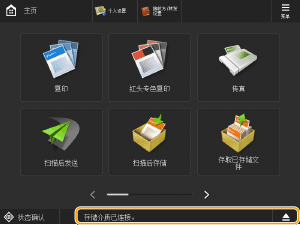
注释
检查USB端口的位置,因为根据型号位置可能不同。
如果  (设置/注册)
(设置/注册)  <功能设置>
<功能设置>  <存储/存取文件>
<存储/存取文件>  <存储介质设置>
<存储介质设置>  <连接存储介质时选择选项>设置为<打开>,连接USB存储设备时可能会显示可用功能的快捷键。
<连接存储介质时选择选项>设置为<打开>,连接USB存储设备时可能会显示可用功能的快捷键。
 (设置/注册)
(设置/注册)  <功能设置>
<功能设置>  <存储/存取文件>
<存储/存取文件>  <存储介质设置>
<存储介质设置>  <连接存储介质时选择选项>设置为<打开>,连接USB存储设备时可能会显示可用功能的快捷键。
<连接存储介质时选择选项>设置为<打开>,连接USB存储设备时可能会显示可用功能的快捷键。由于快捷键可能会因本机的睡眠状态而不会显示,因此请在插入USB存储设备时从睡眠模式中恢复本机。
打印USB存储设备上的文件
1
在<主菜单>屏幕上按<存取已存储文件>。
将<连接存储介质时选择选项>设置为<打开>并插入USB存储设备时,会显示<从存储介质打印>快捷键。按<从存储介质打印>然后继续执行步骤3。插入USB存储设备
2
按<存储介质>。
3
选择所需的USB存储设备。
4
选择文件,然后按<打印>。
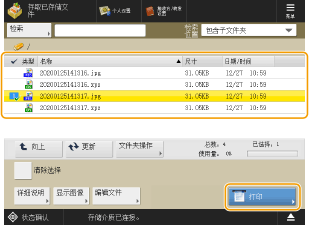
如果选择PDF或XPS文件,继续执行步骤6。
注释
最多可以同时选择和打印一个USB存储设备上的六个文件。
要取消选择文件,请再次按下该文件。
按<清除选择>可取消选择所有文件。
5
选择纸张,然后按<确定>。
6
在打印屏幕上设置打印模式,然后按<开始打印>。
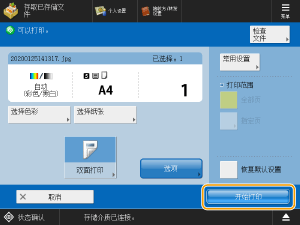
要停止打印,按<取消>  <是>。
<是>。
 <是>。
<是>。注释
要打印有密码保护的PDF文件,请按<选项>  <打开文档的密码>
<打开文档的密码>  <加密密码>或<策略密码>,输入密码并按<确定>。如果打印禁止打印的PDF,或者PDF文件仅允许低分辨率打印而您要以高分辨率打印,则还需要输入指定的密码。
<加密密码>或<策略密码>,输入密码并按<确定>。如果打印禁止打印的PDF,或者PDF文件仅允许低分辨率打印而您要以高分辨率打印,则还需要输入指定的密码。
 <打开文档的密码>
<打开文档的密码>  <加密密码>或<策略密码>,输入密码并按<确定>。如果打印禁止打印的PDF,或者PDF文件仅允许低分辨率打印而您要以高分辨率打印,则还需要输入指定的密码。
<加密密码>或<策略密码>,输入密码并按<确定>。如果打印禁止打印的PDF,或者PDF文件仅允许低分辨率打印而您要以高分辨率打印,则还需要输入指定的密码。如果继续执行<开始打印>而没有输入密码,单文件具有加密密码,则会显示密码输入屏幕。
将文档保存到USB存储设备
注释
只能将文件保存到有充足可用空间的USB存储设备。
1
将原稿放入输稿器或放在稿台玻璃上。
2
在<主菜单>屏幕上按<扫描后存储>。
将<连接存储介质时选择选项>设置为<打开>并插入USB存储设备时,会显示<从存储介质打印>快捷键。按<从存储介质打印>然后继续执行步骤4。插入USB存储设备
3
按<存储介质>。
4
选择所需的存储设备。
5
显示接收方,然后按<扫描>。
6
指定所需的扫描模式。
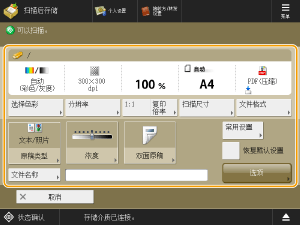
使用其他文件名保存

1
按<文件名称>。
2
输入文件名,然后按<确定>。
文件名可以使用 “\”、“/”、“:”、“,”、“*”、“?”、“"”、“<”、“>”或“|”字符。另外请注意,不能在文件名的开头或末尾使用句点(.)或空格。
如果没有输入文件名,则会以“日期/时间.扩展名”的格式自动指定名称。例如,2020年10月30日下午1点05分12秒扫描并保存为JPEG的文件名称将是“20201030130512.jpg”。
注释
如果文件名太长,显示文件位置(路径)的字符串可能超出256个字母数字字符的上限,将禁止指定此文件。
如果输入与接收方中其他文件相同的文件名,则会将带括号的数字((1)至(9))附加到名称中(例如“a(1).pdf”)。这不适用于存储箱(本机的临时存储空间)中的文件。
如果在指定文件格式时选择<分割为多页>,会在文件末尾添加一个三位数的页码。例如,文件名为“a.pdf”,将拆分文件并保存为“a_001.pdf”、“a_002.pdf”和“a_003.pdf”。
注释
按<选项>可以选择最有用的扫描模式。还可以指定扫描模式的组合。
7
按  (启动)。
(启动)。
 (启动)。
(启动)。要停止扫描,请按<取消>或  (停止)
(停止)  <是>。
<是>。
 (停止)
(停止)  <是>。
<是>。如果显示<按[启动]键扫描下一份原稿。>

继续放置要扫描额原稿,然后按  (启动)。扫描晚所有原稿后,按<开始存储>将它们保存为文件。
(启动)。扫描晚所有原稿后,按<开始存储>将它们保存为文件。
 (启动)。扫描晚所有原稿后,按<开始存储>将它们保存为文件。
(启动)。扫描晚所有原稿后,按<开始存储>将它们保存为文件。8
取出原稿。
注释
一次最多可以扫描并保存999页。如果使用输稿器扫描双面原稿,则可以扫描最多1,000页。达到扫描原稿的限制时,会显示信息询问您是否要保存扫描数据。
要一次取消所有其他模式,请按<恢复默认设置>。
要检查保存的数据,请按  (状态确认/取消)
(状态确认/取消)  <存储>
<存储>  <作业日志>。如果显示<错误>,则未正确保存数据,应尝试重新扫描原稿。
<作业日志>。如果显示<错误>,则未正确保存数据,应尝试重新扫描原稿。
 (状态确认/取消)
(状态确认/取消)  <存储>
<存储>  <作业日志>。如果显示<错误>,则未正确保存数据,应尝试重新扫描原稿。
<作业日志>。如果显示<错误>,则未正确保存数据,应尝试重新扫描原稿。取出USB存储设备
取出USB存储设备时始终按照下面的步骤操作。否则可能会导致本机或USB存储设备出现故障。
1
按  。
。
 。
。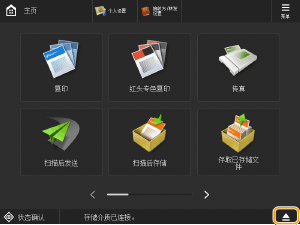
2
选择要取出的USB存储设备,然后按<取出>。
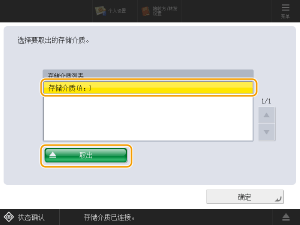
3
从USB端口取出USB存储设备,然后按<确定>  <确定>。
<确定>。
 <确定>。
<确定>。